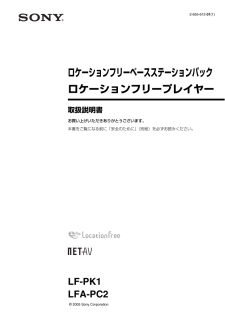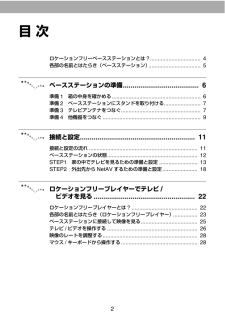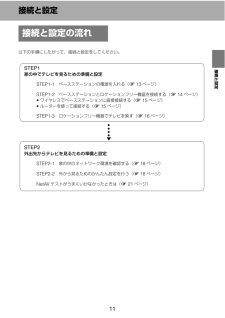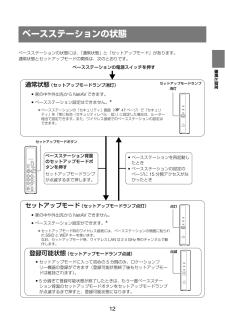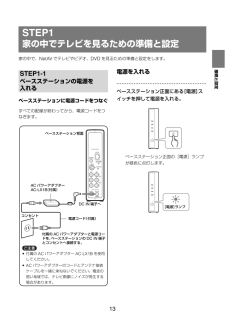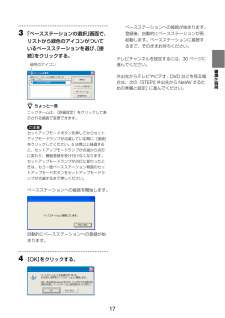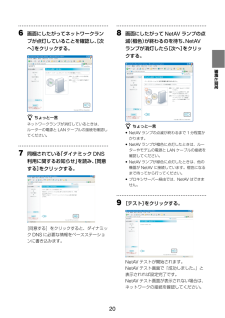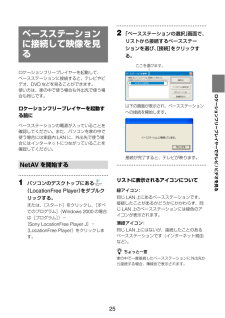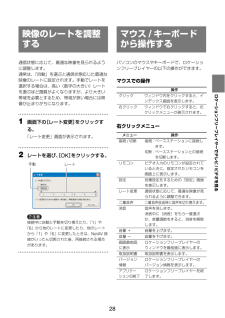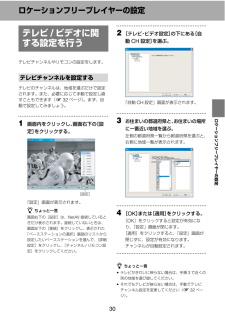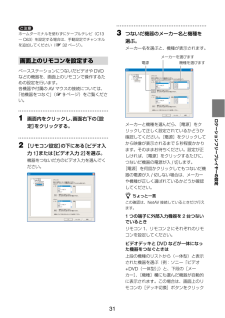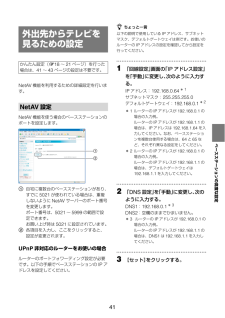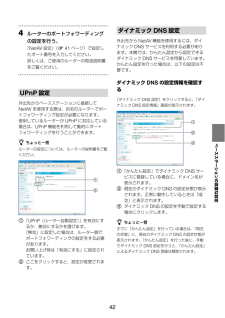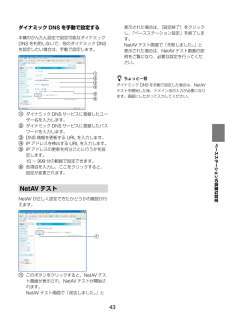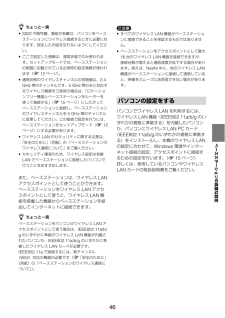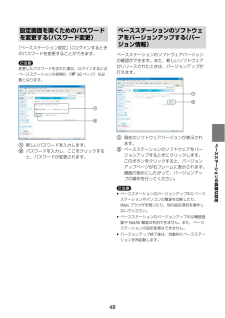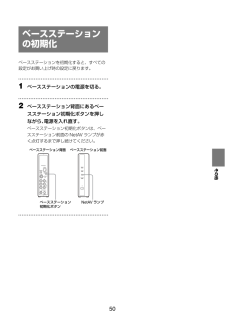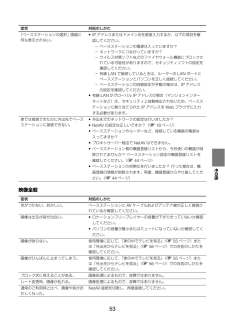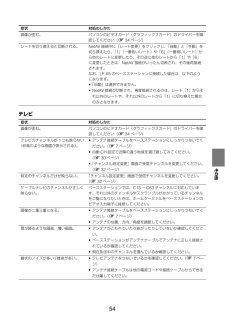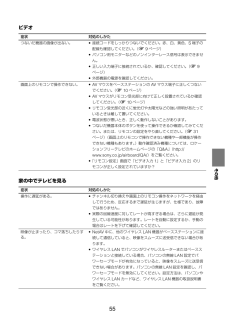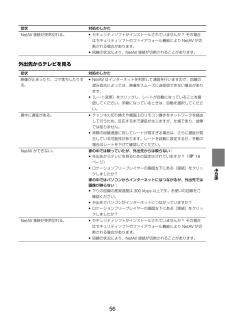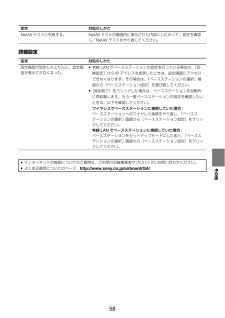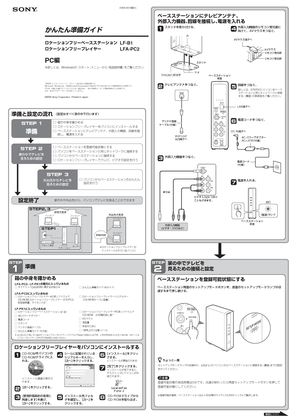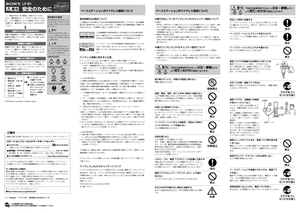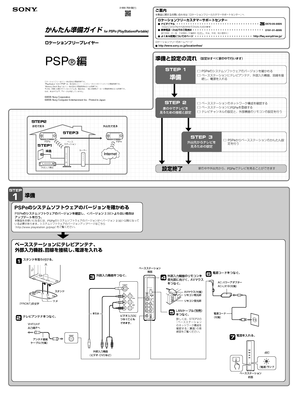3

62 / 65 ページ
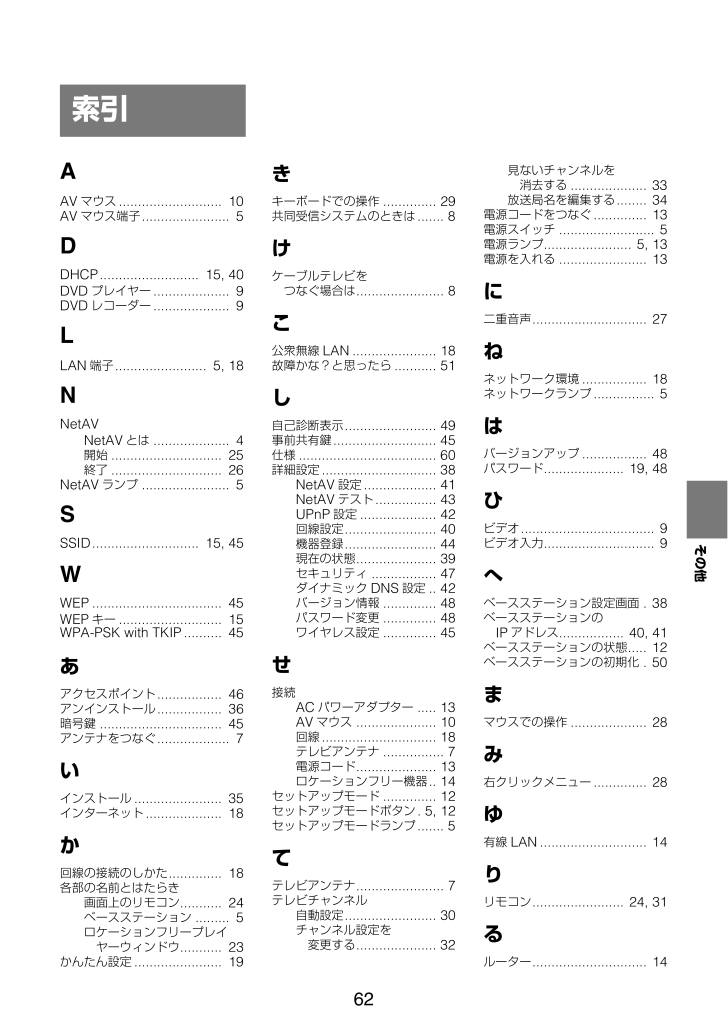
62 / 65 ページ
現在のページURL
その他62AAVマウス........................... 10AVマウス端子....................... 5DDHCP.......................... 15, 40DVDプレイヤー.................... 9DVDレコーダー.................... 9LLAN端子........................ 5, 18NNetAVNetAVとは.................... 4開始............................. 25終了............................. 26NetAVランプ....................... 5SSSID............................ 15, 45WWEP.................................. 45WEPキー........................... 15WPA-PSK with TKIP.......... 45あアクセスポイント................. 46アンインストール................. 36暗号鍵................................ 45アンテナをつなぐ................... 7いインストール....................... 35インターネット.................... 18か回線の接続のしかた.............. 18各部の名前とはたらき画面上のリモコン........... 24ベースステーション......... 5ロケーションフリープレイヤーウィンドウ........... 23かんたん設定....................... 19きキーボードでの操作.............. 29共同受信システムのときは....... 8けケーブルテレビをつなぐ場合は....................... 8こ公衆無線LAN...................... 18故障かな?と思ったら........... 51し自己診断表示........................ 49事前共有鍵........................... 45仕様.................................... 60詳細設定.............................. 38NetAV設定................... 41NetAVテスト................ 43UPnP設定.................... 42回線設定........................ 40機器登録........................ 44現在の状態..................... 39セキュリティ................. 47ダイナミックDNS設定.. 42バージョン情報.............. 48パスワード変更.............. 48ワイヤレス設定.............. 45せ接続ACパワーアダプター..... 13AVマウス..................... 10回線.............................. 18テレビアンテナ................ 7電源コード..................... 13ロケーションフリー機器.. 14セットアップモード.............. 12セットアップモードボタン. 5, 12セットアップモードランプ....... 5てテレビアンテナ....................... 7テレビチャンネル自動設定........................ 30チャンネル設定を変更する..................... 32見ないチャンネルを消去する.................... 33放送局名を編集する........ 34電源コードをつなぐ.............. 13電源スイッチ......................... 5電源ランプ....................... 5, 13電源を入れる....................... 13に二重音声.............................. 27ねネットワーク環境................. 18ネットワークランプ................ 5はバージョンアップ................. 48パスワード..................... 19, 48ひビデオ................................... 9ビデオ入力............................. 9へベースステーション設定画面. 38ベースステーションのIPアドレス................. 40, 41ベースステーションの状態..... 12ベースステーションの初期化. 50まマウスでの操作.................... 28み右クリックメニュー.............. 28ゆ有線LAN............................ 14りリモコン........................ 24, 31るルーター.............................. 14索引
参考になったと評価  4人が参考になったと評価しています。
4人が参考になったと評価しています。
このマニュアルの目次
-
1 .取扱説明書お買い上げいただきありがとうございます。...取扱説明書お買い上げいただきありがとうございます。本書をご覧になる前に「安全のために」(別紙)を必ずお読みください。2-655-612-01(1)ロケーションフリーベースステーションパックロケーションフリープレイヤーLF-PK1LFA-PC2(C) 2005 Sony Corporation
-
2 .2目 次ロケーションフリーベースステーションとは?...2目 次ロケーションフリーベースステーションとは?................................. 4各部の名前とはたらき(ベースステーション).................................. 5ベースステーションの準備....................................... 6準備1 箱の中身を確かめる.......................................................... 6準備2 ベースステーション...
-
3 .3ロケーションフリープレイヤーの設定..........3ロケーションフリープレイヤーの設定..................... 30テレビ/ビデオに関する設定を行う............................................... 30ロケーションフリープレイヤーに必要なシステム........................... 34ロケーションフリープレイヤーのインストール/アンインストール... 35ベースステーションの高度な設定........................... 37ベースステーションの設定画面を...
-
4 .ロケーションフリーベースステーションとは?4パソコ...ロケーションフリーベースステーションとは?4パソコンなどのロケーションフリー機器*にロケーションフリープレイヤーをインストールすれば、外出先からインターネットを介して自宅のベースステーションにアクセスし、自宅と同じテレビ番組やビデオを視聴することができます。また、リビングなどにベースステーションを置き、家庭内LAN経由で、家の中の好きな場所でテレビやビデオを楽しむこともできます。*ロケーションフリー機器: ロケーションフリープレイヤーを搭載したパソコン、またはロケーションフリーテレビ。NetAV:NetAV...
-
5 .各部の名前とはたらき(ベースステーション)5ベース...各部の名前とはたらき(ベースステーション)5ベースステーション正面ベースステーション背面各部の名前とはたらき (ベースステーション)123546qa0897qfqdqs1ワイヤレスランプワイヤレス通信の状態を示します。青色点灯:5 GHzで通信しています。緑色点灯:2.4 GHzで通信しています。青色または緑色一瞬点灯、3秒消灯:ワイヤレスは有効ですが、ロケーションフリー機器とワイヤレス通信していません。2ネットワークランプインターネットなどの外部ネットワークへの接続状態を示します。緑色遅く点滅:接続準備を...
-
6 .ベースステーションの準備6ベースステーションの準備...ベースステーションの準備6ベースステーションの準備箱を開けたら、次の物がそろっているか確認してください。( )内は個数を表します。*LF-PK1に付属しているロケーションフリープレイヤーソフトウェアは30日間お試し版です。引き続きお使いいただく場合は、ロケーションフリープレイヤー LFA-PC2をお買い求めください。準備1箱の中身を確かめるz かんたん準備ガイド(1)z ダイナミックDNS利用に関するお知らせ(1)z ロケーションフリープレイヤーソフトウェアCD-ROM(1)z ロケーションフリープレイヤー...
-
7 .ベースステーションの準備7ベースステーションを設置...ベースステーションの準備7ベースステーションを設置したときに安定するように、付属のスタンドを取り付けて使用してください。ベースステーションの側面のシールには、SSID、WEPキー、初期パスワードが記載されています。これらの情報は、ベースステーションの設定を行うときやワイヤレスで接続するときに必要です。ベースステーションの側面をすぐに見られるように設置してください。ベースステーションは壁から10 cm以上離して設置してください。スタンドの「FRONT」と書かれた方がベースステーションの前面にくるように向け、ス...
-
8 .ベースステーションの準備8フィーダー線は同軸ケーブ...ベースステーションの準備8フィーダー線は同軸ケーブルよりも雑音電波などの影響を受けやすいため、信号が劣化します。フィーダー線をご使用になる場合は、ベースステーションからできるだけ離してください。ケーブルテレビをつなぐ場合はケーブルテレビの方式により、接続や準備の方法が異なります。ケーブルテレビ会社にお問い合わせください。本機でケーブルテレビを見るときは、本機のビデオ入力端子にケーブルテレビのホームターミナルをつないでください。ケーブルテレビを受信するときは、使用する機器ごとにケーブルテレビ会社との受信契約が...
-
9 .ベースステーションの準備9ビデオ、AVアンプ、DV...ベースステーションの準備9ビデオ、AVアンプ、DVDプレイヤー/レコーダー、デジタルチューナーなど、映像・音声出力端子のある機器を接続できます。つなぐ機器の取扱説明書もあわせてご覧ください。つないだ機器の映像を見るにはインデックス画面を表示し、つないだビデオ入力端子に応じて[ビデオ入力1]、[ビデオ入力2]ボタンを選びます。z ちょっと一言ロケーションフリープレイヤーから他機器を操作するには、付属のAVマウスを接続する必要があります。次ページをご覧ください。DVDプレイヤーをビデオデッキ経由で本機につない...
-
10 .ベースステーションの準備10ベースステーションにつ...ベースステーションの準備10ベースステーションにつないだ機器に付属のAVマウスを取り付けます。AVマウスを取り付けると、画面上のリモコンでつないだ機器を操作できるようになります。つないだ機器の取扱説明書をご覧になって、リモコン受光部の位置を確認し、受光部の近くにAVマウスを置きますAVマウス裏面のシールは、まだはがさないでください。ロケーションフリープレイヤーのリモコン設定(131ページ)が終わった後に、シールをはがしてAVマウスを機器に固定してください。AVマウスで2台の機器を操作するには、AVマウスと機...
-
11 .接続と設定11接続と設定以下の手順にしたがって、接...接続と設定11接続と設定以下の手順にしたがって、接続と設定をしてください。接続と設定の流れSTEP1家の中でテレビを見るための準備と設定STEP1-1 ベースステーションの電源を入れる( 113ページ)STEP1-2 ベースステーションとロケーションフリー機器を接続する( 114ページ)ワイヤレスでベースステーションに直接接続する( 115ページ)ルーターを使って接続する( 115ページ)STEP1-3 ロケーションフリー機器でテレビを映す( 116ページ)STEP2外出先からテレビを見るための準備と設定S...
-
12 .接続と設定12ベースステーションの状態には、「通常...接続と設定12ベースステーションの状態には、「通常状態」と「セットアップモード」があります。通常状態とセットアップモードの関係は、次のとおりです。ベースステーションの状態通常状態 (セットアップモードランプ消灯)家の中や外出先からNetAVできます。ベースステーション設定はできません。**ベースステーションの「セキュリティ」画面( 147ページ)で「セキュリティ」を「常に有効(セキュリティレベル:低)」に設定した場合は、ルーター経由で設定できます。また、ワイヤレス接続でのベースステーションの設定はできます。...
-
13 .接続と設定13家の中で、NetAVでテレビやビデオ...接続と設定13家の中で、NetAVでテレビやビデオ、DVDを見るための準備と設定をします。ベースステーションに電源コードをつなぐすべての配線が終わってから、電源コードをつなぎます。電源を入れるベースステーション正面にある[電源]スイッチを押して電源を入れる。ベースステーション正面の[電源]ランプが緑色に点灯します。STEP1家の中でテレビを見るための準備と設定STEP1-1ベースステーションの電源を入れる付属のACパワーアダプターAC-LX1Bを使用してください。ACパワーアダプターのコードとアンテナ接続ケ...
-
14 .接続と設定14以下の図を参照し、お使いになる環境に...接続と設定14以下の図を参照し、お使いになる環境に合わせてパソコンの接続を確認して、次に進みます。*お使いのモデムのタイプについては、回線事業者に確認してください。STEP1-2ベースステーションとロケーションフリー機器を接続する家の中でテレビを見るための設定LAN端子へ外出先からテレビを見るための設定ベースステーションルーター(UPnP対応)ADSL/ケーブル/光モデムインターネットへLAN端子へベースステーションADSL/ケーブル/光/ルーター内蔵モデム(UPnP対応)インターネットへベースステーション...
-
15 .接続と設定15ロケーションフリー機器とベースステー...接続と設定15ロケーションフリー機器とベースステーションをワイヤレスで接続するパソコンをワイヤレスでベースステーションに接続するには、パソコンのワイヤレスネットワーク接続を設定し、ベースステーションと通信できるようにします。詳しくは、パソコンやワイヤレスLANカードなど、ワイヤレスLAN機器の取扱説明書をご覧ください。ここでは、Windows XP Service Pack 2の場合の設定を説明します。1Windowsの[スタート]メニューから[コントロールパネル]-[ネットワークとインターネット接続]をク...
-
16 .接続と設定16z ちょっと一言ベースステーション...接続と設定16z ちょっと一言ベースステーション前面のネットワークランプが点灯していることを確認してください。消灯しているときは、ルーターの電源とLANケーブルの接続を確認してください。ワイヤレスルーターの場合パソコンをワイヤレスルーターに接続します。1 ベースステーションの電源が入った状態で、ベースステーション背面にあるセットアップモードボタンを、セットアップモードランプが点滅するまで押し続ける。セットアップモードランプが点滅します。z ちょっと一言ルーターを使ってベースステーションに接続する場合、ベ...
-
17 .接続と設定173 「ベースステーションの選択」画面...接続と設定173 「ベースステーションの選択」画面で、リストから緑色のアイコンがついているベースステーションを選び、[接続]をクリックする。z ちょっと一言ニックネームは、[詳細設定]をクリックして表示される画面で変更できます。セットアップモードボタンを押してからセットアップモードランプが点滅している間に[接続]をクリックしてください。5分間以上経過すると、セットアップモードランプが点滅から点灯に変わり、機器登録を受け付けなくなります。セットアップモードランプが点灯に変わったときは、もう一度ベースステーシ...
-
18 .接続と設定18外出先で、駅などの公衆無線LANやホ...接続と設定18外出先で、駅などの公衆無線LANやホテルのLANを利用して、インターネット経由で自宅のテレビやビデオを見る(NetAV)ための準備と設定をします。外出先でインターネットに接続するには、この準備と設定を外出前に行ってください。外出先でインターネットに接続するには、契約や申し込みが必要な場合があります。外出先からテレビやビデオ、DVDを見るには、ベースステーションをインターネット回線に接続する必要があります。ベースステーションは、光ファイバー回線やADSL回線、ケーブルテレビインターネットなどを使...
-
19 .接続と設定19z ちょっと一言すでにロケーション...接続と設定19z ちょっと一言すでにロケーションフリープレイヤーを起動しているときは、画面左下の[切断]をクリックし、いったん接続を切断してから、再度[接続]をクリックしてください。2 緑色のアイコンがついているベースステーションを選び、[ベースステーション設定]をクリックする。Webブラウザが起動して、「ベースステーション設定」画面が開きます。3 [Enter]をクリックする。パスワードの入力画面が表示されます。4 ユーザー名とパスワードを入力し、[OK]を選ぶ。ユーザー名: lfx(エル・エフ・エック...
-
20 .接続と設定206 画面にしたがってネットワークラン...接続と設定206 画面にしたがってネットワークランプが点灯していることを確認し、[次へ]をクリックする。z ちょっと一言ネットワークランプが消灯しているときは、ルーターの電源とLANケーブルの接続を確認してください。7 同梱されている「ダイナミックDNS利用に関するお知らせ」を読み、[同意する]をクリックする。[同意する]をクリックすると、ダイナミックDNSに必要な情報をベースステーションに書き込みます。8 画面にしたがってNetAVランプの点滅(橙色)が終わるのを待ち、NetAVランプが消灯したら[次へ...
-
21 .接続と設定2110 [設定終了]をクリックする。ベ...接続と設定2110 [設定終了]をクリックする。ベースステーションが再起動します。ブラウザを閉じてください。NetAVテスト画面の説明をご覧になり、必要な設定を行ってください。外出先からNetAV機能を使う設定には「かんたん設定」と「詳細設定」の2種類があり、「かんたん設定」を行うには、ルーターがUPnP対応で、かつルーターのUPnP機能が有効に設定されている必要があります。ルーターの取扱説明書をご覧になり、お手持ちのルーターの設定を確認してください。お手持ちのルーターがUPnPに非対応の場合やルーターのU...
-
22 .ロケーションフリープレイヤーでテレビ/ビデオを見る...ロケーションフリープレイヤーでテレビ/ビデオを見る22ロケーションフリープレイヤーでテレビ/ビデオを見るロケーションフリープレイヤーとは、パソコンから、ワイヤレスまたはルーター経由でベースステーションに接続し、テレビやビデオ、DVDを楽しむためのアプリケーションソフトウェアです。ベースステーションに接続すると、自宅のパソコンでテレビやビデオを見るだけでなく、外出先からもインターネット経由で自宅のテレビ放送やビデオ、DVDを楽しむことができます。z ちょっと一言ロケーションフリープレイヤーLFA-PC2は、...
-
23 .ロケーションフリープレイヤーでテレビ/ビデオを見る...ロケーションフリープレイヤーでテレビ/ビデオを見る23ロケーションフリープレイヤーウィンドウA テレビ/ビデオ表示B テレビのチャンネル番号と放送局名C 音量表示D 最小化ボタンロケーションフリープレイヤーウィンドウのサイズを最小化します。E 最大化/元に戻すボタンロケーションフリープレイヤーウィンドウを全画面で表示します。もう一度クリックすると、元の大きさに戻ります。F 閉じるボタンロケーションフリープレイヤーを終了します。G インデックス( 126ページ)テレビチャンネル、ビデオ入力1、ビデオ入力2を選...
-
24 .ロケーションフリープレイヤーでテレビ/ビデオを見る...ロケーションフリープレイヤーでテレビ/ビデオを見る24O 、ウィンドウを縮小してインデックスの下部や画面右下のボタンが隠れてしまったときに表示されます。ここをクリックすると、隠れているチャンネルやボタンが表示されます。音量調節[+][-]が隠れているときに[ ]をクリックして音量を調節する場合は、一段階ずつしか調節できません。z ちょっと一言マウスやキーボードを使って、設定画面の表示や各種調整ができます。「マウス/キーボードから操作する」(128ページ)をご覧ください。)画面上のリモコン設定や接続している...
-
25 .ロケーションフリープレイヤーでテレビ/ビデオを見る...ロケーションフリープレイヤーでテレビ/ビデオを見る25ロケーションフリープレイヤーを起動して、ベースステーションに接続すると、テレビやビデオ、DVDなどを見ることができます。使い方は、家の中で使う場合も外出先で使う場合も同じです。ロケーションフリープレイヤーを起動する前にベースステーションの電源が入っていることを確認してください。また、パソコンを家の中で使う場合には家庭内LANに、外出先で使う場合にはインターネットにつながっていることを確認してください。1 パソコンのデスクトップにある (LocationF...
-
26 .ロケーションフリープレイヤーでテレビ/ビデオを見る...ロケーションフリープレイヤーでテレビ/ビデオを見る26ベースステーションとの接続を終了する画面内をクリックし、画面左下の[切断]をクリックします。ロケーションフリープレイヤーを終了する画面内を選んで画面上部のバーを表示させ、画面右上の (閉じる)ボタンをクリックします。インデックス画面で選ぶインデックス画面を表示し、見たいチャンネルやビデオ入力をクリックします。インデックス画面は、画面操作後約5秒で自動的に消えます。1 ロケーションフリープレイヤーの画面内をクリックする。インデックス画面が表示されます。ベー...
-
27 .ロケーションフリープレイヤーでテレビ/ビデオを見る...ロケーションフリープレイヤーでテレビ/ビデオを見る27キーボードで選ぶ↑キーや↓キーを使って、チャンネルを順送りで選べます。↑キー(チャンネル+)または↓キー(チャンネル-)を押すたびに、チャンネルが順番に変わります。画面右下の[音量+/-]を使って、音量を調節します。キーボードの←キー(音量-)や→キー(音量+)を使って調節することもできます。z ちょっと一言[音量+/-]を調整しても好みの音量にならないときは、パソコンのボリュームを調整してください。リモコン設定を行うと( 131ページ)、ビデオやDV...
-
28 .ロケーションフリープレイヤーでテレビ/ビデオを見る...ロケーションフリープレイヤーでテレビ/ビデオを見る28通信状態に応じて、最適な映像を見られるように調整します。通常は、「自動」を選ぶと通信状態応じた最適な映像のレートに設定されます。手動でレートを選択する場合は、高い(数字の大きい)レートを選ぶほど画質がよくなりますが、より大きい帯域を必要とするため、帯域が狭い場合には映像が止まりがちになります。1 画面下の[レート変更]をクリックする。「レート変更」画面が表示されます。2 レートを選び、[OK]をクリックする。接続中に自動と手動を切り換えたり、「1」や「6...
-
29 .ロケーションフリープレイヤーでテレビ/ビデオを見る...ロケーションフリープレイヤーでテレビ/ビデオを見る29キーボードでの操作キー 操作Ctrl+WまたはAlt+F4ロケーションフリープレイヤーを終了します。F1取扱説明書を表示します。F5またはCtrl+Sベースステーションとの接続/切断を切り換えます。F6またはCtrl+Rビデオ入力のリモコンが設定されているときに、設定されたリモコンを画面上に表示します。F7またはCtrl+Lレート変更画面を表示します。F8またはCtrl+M音声を消します。消音中に[消音]をもう一度選ぶか、音量+をすると、消音を解除します...
-
30 .ロケーションフリープレイヤーの設定30ロケーション...ロケーションフリープレイヤーの設定30ロケーションフリープレイヤーの設定テレビチャンネルやリモコンの設定をします。テレビのチャンネルは、地域を選ぶだけで設定されます。また、必要に応じて手動で設定し直すこともできます(132ページ)。まず、自動で設定してみましょう。1 画面内をクリックし、画面右下の[設定]をクリックする。「設定」画面が表示されます。z ちょっと一言画面右下の[設定]は、NetAV接続しているときだけ表示されます。接続していないときは、画面左下の[接続]をクリックし、表示された「ベースステー...
-
31 .ロケーションフリープレイヤーの設定31ホームターミ...ロケーションフリープレイヤーの設定31ホームターミナルを使わずにケーブルテレビ(C13~C63)を設定する場合は、手動設定でチャンネルを追加してください(132ページ)。ベースステーションにつないだビデオやDVDなどの機器を、画面上のリモコンで操作するための設定を行います。各機器や付属のAVマウスの接続については、「他機器をつなぐ」(19ページ)をご覧ください。1 画面内をクリックし、画面右下の[設定]をクリックする。2 [リモコン設定]の下にある[ビデオ入力1]または[ビデオ入力2]を選ぶ。機器をつないだ...
-
32 .ロケーションフリープレイヤーの設定32すると、ビデ...ロケーションフリープレイヤーの設定32すると、ビデオ用のリモコンとDVD用のリモコンを切り換えて操作できます。z ちょっと一言アイワ製のDVDプレイヤー、DVD+VHS(一体型)、ビデオデッキの一部の機種については、メーカー名をソニーまたはその他に設定するものもあります。4 [OK]または[適用]をクリックする。[OK]をクリックすると設定が有効になり、「設定」画面が閉じます。[適用]をクリックすると、「設定」画面が閉じずに、設定が有効になります。受信するテレビチャンネルを手動で設定できます。また、チャン...
-
33 .ロケーションフリープレイヤーの設定33「チャンネル...ロケーションフリープレイヤーの設定33「チャンネル表示」と「受信チャンネル」を変更する場合は、[v]または[V]を使って数字を変更します。「チャンネル表示」とはロケーションフリープレイヤーの画面上部やインデックスに表示するテレビチャンネルの番号です。「受信チャンネル」とは新聞のテレビ欄などに記載されているチャンネルです。z ちょっと一言ケーブルテレビのときは、チャンネル番号の前に「C」の付いた番号を選びます。[受信チャンネル]に「--」(1の前またはC63の次)を表示すると、テレビチャンネルを受信しなくな...
-
34 .ロケーションフリープレイヤーの設定34放送局名を編...ロケーションフリープレイヤーの設定34放送局名を編集する放送局名のリスト中に追加したい放送局名がないときは、好みの放送局名を入力して、インデックス画面に表示できます。1 「チャンネル設定を変更する」(132ページ)の手順1~3で「チャンネル設定」画面を表示する。2 リストの中から「リストにない放送局」を選び、「放送局名表示」に放送局名入力する。z ちょっと一言「チャンネル表示」と「受信チャンネル」が「--」のときは、[v]/[V]で受信チャンネルを設定してください。3 [OK]をクリックする。「設定」画面...
-
35 .ロケーションフリープレイヤーの設定35ロケーション...ロケーションフリープレイヤーの設定35ロケーションフリープレイヤーのインストール/アンインストールは、以下の手順で行います。LF-PK1に付属のロケーションフリープレイヤーソフトウェアは、30日間使用可能なトライアル版です。引き続きお使いになる場合は、製品版を購入してください。z ちょっと一言ロケーションフリープレイヤーは、Windows XP Service Pack 2、Windows 2000 Professional Service Pack 4にのみに対応しています。その他のOSでは使用できませ...
-
36 .ロケーションフリープレイヤーの設定365 インスト...ロケーションフリープレイヤーの設定365 インストール先フォルダを確認し、[次へ]をクリックする。インストール先フォルダを変更する場合は、[変更]をクリックし、フォルダを選択してください。6 インストールの設定を確認し、[インストール]をクリックする。インストールが開始されます。インストールが完了したら、[完了]をクリックする。インストールが完了すると、デスクトップにロケーションフリープレイヤーのショートカットが作成されます。[スタート]をクリックし、[すべてのプログラム](Windows 2000の場合は...
-
37 .ベースステーションの高度な設定37ベースステーショ...ベースステーションの高度な設定37ベースステーションの高度な設定本章では、ベースステーションの設定を詳細に行うための「詳細設定」の各項目について説明します。「詳細設定」では、ベースステーションのIPアドレスを設定したり、ワイヤレスLANの暗号鍵を変更するなど、使用するネットワーク環境に合わせて詳細に設定できます。なお、「ベースステーションの設定」は、Webブラウザで設定します。設定を行う前にベースステーションの電源が入っていることを確認してください。ルーター経由で接続している場合にベースステーションの設定を...
-
38 .ベースステーションの高度な設定381 パソコンのデ...ベースステーションの高度な設定381 パソコンのデスクトップにある(LocationFree Player)をダブルクリックして、ロケーションフリープレイヤーを起動し、表示される「ベースステーションの選択」画面で設定したいベースステーションを選び、[ベースステーション設定]をクリックする。Webブラウザが起動して、「ベースステーション設定」画面が開き、続いてパスワードの入力画面が表示されます。2 ユーザー名(lfx)とパスワードを入力し、[OK]をクリックする。「ベースステーション設定」にログインすると、設...
-
39 .ベースステーションの高度な設定39「詳細設定情報」...ベースステーションの高度な設定39「詳細設定情報」画面で[現在の状態]をクリックすると、現在のベースステーションの設定内容や状態を確認することができます。最新の状態が表示するには、 [更新]をクリックします。ここでは、「詳細設定」の各画面共通の操作について説明します。1 設定したい項目をクリックします。項目をクリックすると、右側のページに各項目に応じた内容が表示されます。2 設定や操作を行います。設定を行った場合は、必ず[セット]をクリックし、設定内容を保存してください。3 「かんたん設定」画面にジャンプし...
-
40 .ベースステーションの高度な設定40ベースステーショ...ベースステーションの高度な設定40ベースステーションをインターネットに接続するために、IPアドレスやDNSの設定を行います。ネットワーク環境に合わせて、ベースステーションにIPアドレスを設定できます。また、ベースステーションの有線LAN側のMACアドレスも調べることもできます。契約しているプロバイダからの資料やモデム、ルーターの説明書にしたがって設定してください。ルーターを使って接続している場合、「回線設定」でIPアドレスを変更して[セット]をクリックした後はIPアドレスが変更されるため、「ベースステーショ...
-
41 .ベースステーションの高度な設定41NetAV機能を...ベースステーションの高度な設定41NetAV機能を利用するための詳細設定を行います。NetAV機能を使う場合のベースステーションのポートを設定します。1 自宅に複数台のベースステーションがあり、すでに5021が使われている場合は、重複しないようにNetAVサーバーのポート番号を変更します。ポート番号は、5021~5999の範囲で設定できます。お買い上げ時は5021に設定されています。2 各項目を入力し、ここをクリックすると、設定が変更されます。UPnP非対応のルーターをお使いの場合ルーターのポートフォワーデ...
-
42 .ベースステーションの高度な設定424 ルーターのポ...ベースステーションの高度な設定424 ルーターのポートフォワーディングの設定を行う。「NetAV設定」( 141ページ)で設定したポート番号を入力してください。詳しくは、ご使用のルーターの取扱説明書をご覧ください。外出先からベースステーションに接続してNetAVを使用する際は、自宅のルーターでポートフォワーディング設定が必要になります。使用しているルーターがUPnPに対応している場合は、UPnP機能を利用して動的にポートフォワーディングを行うことができます。z ちょっと一言ルーターの設定については、ルータ...
-
43 .ベースステーションの高度な設定43ダイナミックDN...ベースステーションの高度な設定43ダイナミックDNSを手動で設定する本機のかんたん設定で設定可能なダイナミックDNSを利用しないで、他のダイナミックDNSを設定したい場合は、手動で設定します。1 ダイナミックDNSサービスに登録したユーザー名を入力します。2 ダイナミックDNSサービスに登録したパスワードを入力します。3DNS情報を更新するURLを入力します。4IPアドレスを検出するURLを入力します。5IPアドレスの更新を何分ごとに行うかを設定します。10~999分の範囲で設定できます。6 各項目を入力し...
-
44 .ベースステーションの高度な設定44本機では、ロケー...ベースステーションの高度な設定44本機では、ロケーションフリープレイヤーから最初の接続時に登録される(118ページ)ため、通常は以下で説明しているベースステーションへの機器登録を行う必要はありません。接続時に登録パスワードの入力が必要になった場合は、以下の手順にしたがって操作してください。別のパソコンや機器登録機能を搭載したロケーションフリーテレビのモニターをベースステーションに機器登録したり、機器の登録を削除したりすることができます。機器は4台まで登録できます。登録できる機器は、次のとおりです。ロケーショ...
-
45 .ベースステーションの高度な設定45ベースステーショ...ベースステーションの高度な設定45ベースステーションのワイヤレス設定を変更することができます。ベースステーションの設定を変更した場合、接続する機器のワイヤレス設定も変更する必要があります。1 各規格のワイヤレスLAN機器では、次の周波数帯を使用できます。パソコンをベースステーションにワイヤレスで接続する場合は、ワイヤレスLAN機器に合わせたチャンネルから選択してください。IEEE802.11a準拠のワイヤレスLAN機器の場合:5 GHzIEEE802.11b準拠のワイヤレスLAN機器の場合:2.4 GHzI...
-
46 .ベースステーションの高度な設定46z ちょっと一...ベースステーションの高度な設定46z ちょっと一言SSIDや暗号鍵、事前共有鍵は、パソコンをベースステーションにワイヤレス接続するときに必要になります。設定した内容を忘れないようにしてください。ここで設定した情報は、通常状態でのみ使われます。セットアップモードでは、ベースステーションの側面に記載されている出荷時の設定情報が使われます(112ページ)。通常状態のワイヤレスチャンネルの初期値は、2.4 GHz帯のチャンネルです。5 GHz帯のみに対応するワイヤレス機器をご使用の場合は、「ロケーションフリー機器...
-
47 .ベースステーションの高度な設定47セキュリティ、パ...ベースステーションの高度な設定47セキュリティ、パスワード、ベースステーションのソフトウェアに関する設定を行います。ベースステーションのセキュリティレベルを「低」に設定すると、ベースステーションをセットアップモードにしなくても、有線LAN経由でベースステーション設定が行えるようになります。1 ベースステーションとパソコンを有線LANで接続しているときのセキュリティのレベルを選択できます。「常に有効(セキュリティレベル:低)」を選ぶと、常に有線LAN側のWebポートが開かれるため、セットアップモード時以外でも...
-
48 .ベースステーションの高度な設定48「ベースステーシ...ベースステーションの高度な設定48「ベースステーション設定」にログインするときのパスワードを変更することができます。変更したパスワードを忘れた場合、ログインするにはベースステーションの初期化(150ページ)が必要となります。1 新しいパスワードを入力します。2 パスワードを入力し、ここをクリックすると、パスワードが変更されます。ベースステーションのソフトウェアバージョンの確認ができます。また、新しいソフトウェアがリリースされたときは、バージョンアップが行えます。1 現在のソフトウェアバージョンが表示されます...
-
49 .その他49その他使用中に異常が生じたときは、電源を...その他49その他使用中に異常が生じたときは、電源を入れたときにベースステーション正面の[電源]ランプがベースステーションの状態をお知らせします。次の表でランプの症状と対処のしかたを確認してください。症状が改善されない場合は、ロケーションフリーカスタマーサポートセンター(裏表紙)にお問い合わせください。自己診断表示ランプ自己診断表示についてベースステーションの[電源]ランプの症状原因 対処のしかた赤色で連続点滅 ハードウェアまたは設定ファイルの異常の可能性があります。1 ベースステーションの電源の入/切を再度...
-
50 .その他50ベースステーションを初期化すると、すべて...その他50ベースステーションを初期化すると、すべての設定がお買い上げ時の設定に戻ります。1 ベースステーションの電源を切る。2 ベースステーション背面にあるベースステーション初期化ボタンを押しながら、電源を入れ直す。ベースステーション初期化ボタンは、ベースステーション前面のNetAVランプが赤く点灯するまで押し続けてください。ベースステーションの初期化ベースステーション背面 ベースステーション前面ベースステーション初期化ボタンNetAVランプ
-
51 .その他51修理に出す前に、もう一度点検をしてくださ...その他51修理に出す前に、もう一度点検をしてください。それでも正常に動作しないときは、ロケーションフリーカスタマーサポートセンター(裏表紙)にご相談ください。ロケーションフリープレイヤーのインストールベースステーション故障かな?と思ったら症状 対処のしかたインストールできないロケーションフリープレイヤーをインストールするときは、管理者権限を持つユーザーアカウントでWindowsにログオンする必要があります。インストールを行う前に、管理者権限を持つユーザーアカウントでWindowsにログオンしてください。パソ...
-
52 .その他52ロケーションフリープレイヤーベースステー...その他52ロケーションフリープレイヤーベースステーションのネットワークランプが点灯しない。回線に正しく接続されていますか?「回線の接続のしかた」(118ページ)を参照し、回線の接続を確認してください。モデムやルーターの電源が入っていますか?入っている場合は、いったん電源を切り、しばらくたってから再度電源を入れ直してください。LANケーブルの接続を確認してください。正しいLANケーブル(ストレートケーブルまたはクロスケーブル)を使っていますか?ケーブルの種類については接続機器の取扱説明書、または回線事業者にお...
-
53 .その他53映像全般「ベースステーションの選択」画面...その他53映像全般「ベースステーションの選択」画面に何も表示されない。IPアドレスまたはドメイン名を直接入力するか、以下の項目を確認してください。- ベースステーションの電源は入っていますか?- ネットワークにつながっていますか?- ウイルス対策ソフトなどのファイヤウォール機能にブロックされている可能性がありますので、セキュリティソフトの設定を確認してください。-有線LANで接続しているときは、ルーターのLANポートにベースステーションとパソコンを正しく接続してください。- ベースステーションの回線設定が手...
-
54 .その他54テレビ画像が歪む。 パソコンのビデオカー...その他54テレビ画像が歪む。 パソコンのビデオカード(グラフィックスカード)のドライバーを確認してください(134ページ)レートを切り換えると切断される。NetAV接続中に[レート変更]をクリックし、「自動」と「手動」を切り換えたり、「1」(一番低いレート)や「6」(一番高いレート)から他のレートに変更したり、その逆に他のレートから「1」や「6」に変更したときは、NetAV接続がいったん切断され、その後再接続されます。なお、LF-X5のベースステーションに接続した場合は、以下のようになります。「自動」は選択...
-
55 .その他55ビデオ家の中でテレビを見る症状 対処のし...その他55ビデオ家の中でテレビを見る症状 対処のしかたつないだ機器の画像が出ない。接続コードをしっかりつないでください。赤、白、黄色、S端子の配線も確認してください。(19ページ)パソコン用モニターなどのノンインターレース信号は表示できません。正しい入力端子に接続されているか、確認してください。( 19ページ)外部機器の電源を確認してください。画面上のリモコンで操作できない。AVマウスをベースステーションのAVマウス端子に正しくつないでください。(110ページ)AVマウスがリモコン受光部に向けて正しく設置さ...
-
56 .その他56外出先からテレビを見るNetAV接続が突...その他56外出先からテレビを見るNetAV接続が突然切れる。セキュリティソフトがインストールされていませんか? その場合はセキュリティソフトのファイアウォール機能によりNetAVが切断される場合があります。回線の状況により、NetAV接続が切断されることがあります。症状 対処のしかた映像が止まったり、コマ落ちしたりする。NetAVはインターネットを利用して通信を行いますので、回線の混み具合によっては、映像をスムーズに送受信できない場合があります。[レート変更]をクリックし、レートが自動になっていることを確認...
-
57 .その他57ベースステーション設定(共通)かんたん設...その他57ベースステーション設定(共通)かんたん設定症状 対処のしかたベースステーション設定画面が開けない。はじめてベースステーションに接続するときは、[ベースステーション設定]はクリックできません。まず最初に接続してみてください。ベースステーションとパソコンが同じLAN上にないときは、[ベースステーション設定]はクリックできません。ワイヤレス接続で[ベースステーション設定]がクリックできないときは、ワイヤレスネットワークがそのベースステーションのSSIDとつながっているか確認してください。プロキシが必要な...
-
58 .その他58詳細設定NetAVテストに失敗する。Ne...その他58詳細設定NetAVテストに失敗する。NetAVテストの画面内に表示された内容にしたがって、設定を確認し、NetAVテストをやり直してください。症状 対処のしかた設定画面で設定したとたんに、設定画面が表示されなくなった。有線LANでベースステーションの設定を行っている場合は、「回線設定」からIPアドレスを変更したときは、設定画面にアクセスできなくなります。その場合は、「ベースステーションの選択」画面から[ベースステーション設定]を選び直してください。[設定終了]をクリックした場合は、ベースステーショ...
-
59 .その他59本機の保証書およびアフターサービスは日本...その他59本機の保証書およびアフターサービスは日本国内においてのみ有効です。本機は日本の放送規格に合わせてつくられており、放送規格の異なる海外ではお使いになれません。保証書この製品には保証書が添付されていますので、お買い上げの際お受け取りください。所定事項の記入および記載内容をお確かめのうえ、大切に保存してください。保証期間は、お買い上げ日より1年間です。アフターサービス調子が悪いときはまずチェックを「故障かな?と思ったら」の項を参考にして、故障かどうかをお調べください。それでも具合の悪いときはロケーション...
-
60 .その他60ロケーションフリーベースステーション L...その他60ロケーションフリーベースステーション LF-B1主な仕様LF-PK1システム受信方式NTSC方式受信チャンネルVHF 1~12チャンネルUHF 13~62チャンネルCATV C13~C63チャンネル選局方式PLLシンセサイザー方式入出力端子VHF/UHF端子VHF/UHF 75 Ω F型コネクタービデオ入力1端子S映像:4ピンミニDINY:1 Vp-p、75 Ω、不平衡、同期負C:0.286 Vp-p(バースト信号)、75 Ω映像:ピンジャック、1 Vp-p、75 Ω、不平衡、同期負音声:ピンジャ...
-
61 .その他61別売りアクセサリー映像・音声コード YC...その他61別売りアクセサリー映像・音声コード YC-810Sプラグアダプター PC-230MAVマウス延長ケーブル RK-G131(3 m)AVマウス VM-50アンテナ接続ケーブル EAC-D15SSなど2005年8月現在の別売りアクセサリーです。万一、品切れや生産完了のときはご容赦ください。仕様および外観は、改良のため予告なく変更することがありますが、ご了承ください。LF-PK1に入っているものロケーションフリーベースステーション LF-B1(1)ACパワーアダプター AC-LX1B(1)電源コード(1...
-
62 .その他62AAVマウス.................その他62AAVマウス........................... 10AVマウス端子....................... 5DDHCP.......................... 15, 40DVDプレイヤー.................... 9DVDレコーダー.................... 9LLAN端子........................ 5, 18NNetAVNetAVとは.................... 4開始...............
-
63 .その他63ろロケーションフリー機器...........その他63ろロケーションフリー機器......... 4ロケーションフリーテレビ...... 4ロケーションフリープレイヤー....................... 22アンインストール........... 36インストール................. 35ロケーションフリーベースステーション............. 4わワイヤレスLAN .................. 46ワイヤレスLAN機器........... 45ワイヤレス接続.................... 14ワイ...
-
64 .その他64ロケーションフリーはソニー株式会社の登録...その他64ロケーションフリーはソニー株式会社の登録商標です。 3ivx MPEG-4 audio and video compression technologies by 3ivx Technologies. Copyright(C) 3ivx Technologies Pty. Ltd., 1 999-2005, All rights reserved. 3ivx is an international trademark.Microsoft、Windowsは、米国Microsoft Corporati...
-
65 .ソニー株式会社 〒141-0001 東京都品川区北...ソニー株式会社 〒141-0001 東京都品川区北品川6-7-35ご案内本製品に関するお問い合わせは「ロケーションフリーカスタマーサポートセンター」へロケーションフリーカスタマーサポートセンター● ナビダイヤル........................................................ ............0570-05-0005(全国どこからでも市内通話料金でご利用いただけます)● 携帯電話・PHSでのご利用は...............................